كيفية تغيير صوت ولكنة سيري
ماذا تعرف
- غيّر صوت سيري بالذهاب إلى إعدادات > سيري والبحث > صوت سيري.
- اختر من بين أصوات الذكور والإناث في أمريكا ، وأستراليا ، وبريطاني ، وهندي ، وأيرلندي ، وجنوب أفريقي.
- اعتبارًا من iOS 14.5 ، لم يعد لدى Siri صوت افتراضي. يمكن لمستخدمي iPhone و iPad اختيار واحد أثناء إعداد أجهزتهم لأول مرة.
تشرح هذه المقالة كيفية تغيير صوت Siri ولهجة على الأجهزة التي تعمل بنظام iOS 9 أو إصدار أحدث أو مع iPad OS 13 أو إصدار أحدث.
كيفية اختيار لهجة جديدة أو جنس لـ Siri
مع تحديث iOS 14.5 ، ألغت Apple خيار الصوت الافتراضي لـ Siri. بدلاً من ذلك ، عندما تقوم بإعداد iPhone و iPad لأول مرة ، يمكنك الاختيار من بين عدة خيارات متنوعة. بعد هذا الإعداد الأولي ، يمكنك تغيير صوت Siri في تطبيق الإعدادات. إليك الطريقة:
-
افتح إعدادات على جهاز iPad.
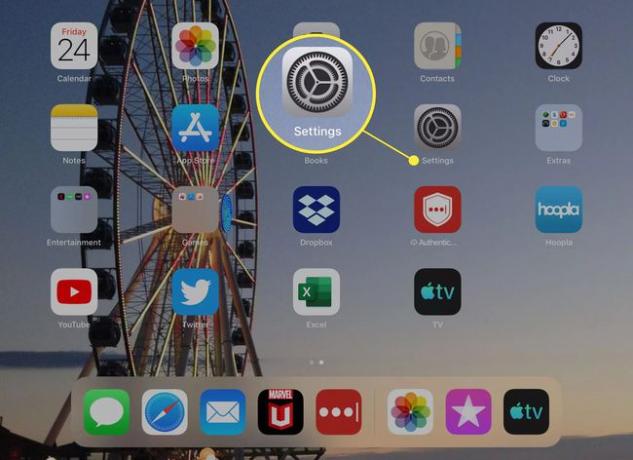
-
مقبض سيري والبحث.
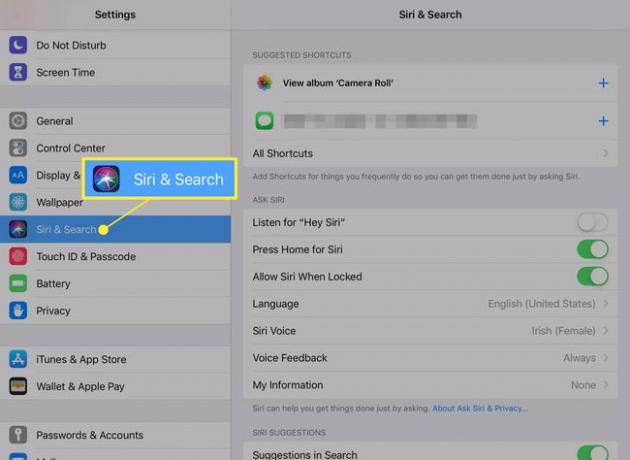
-
مقبض صوت سيري.
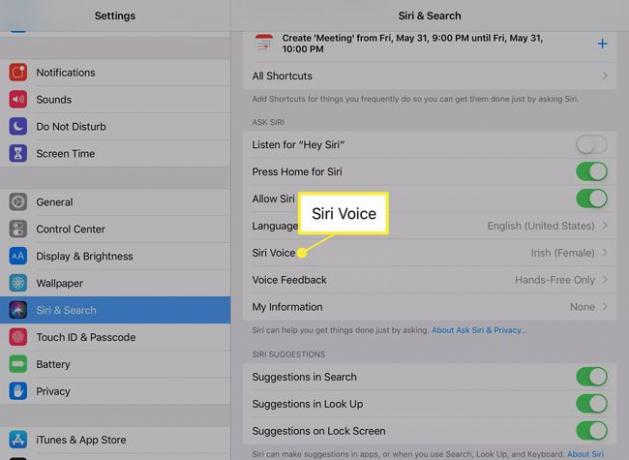
-
تعرض شاشة Siri Voice خيارات صوت Siri. يدعم حاليًا أربعة أصوات بلهجات أمريكية وأسترالية وبريطانية وهندية وأيرلندية وجنوب أفريقية.
تضيف Apple أصواتًا جديدة بشكل دوري. على سبيل المثال ، أضافت Apple صوتًا هنديًا لمتحدثي اللغة الإنجليزية بدءًا من iOS 13 و iPadOS 13.
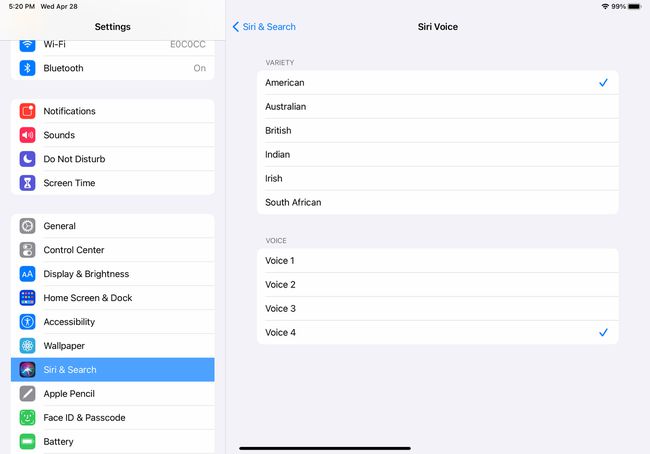
لمعاينة أصوات Siri ، اضغط على خيار التمييز أو الجنس. سيقول Siri ، "أنا Siri ، مساعدك الافتراضي" بالصوت واللهجة المختارة.
بعد اختيار لهجة Siri جديدة ، يقوم iPad بتنزيل ملف للصوت.
كيفية تغيير لغة سيري
يمكنك اختيار لغة أخرى لـ Siri ، وهو أمر رائع إذا كنت ترغب في الحفاظ على مهاراتك في الإسبانية أو استخدام الفرنسية.
لتغيير لغة Siri ، انتقل إلى صفحة Siri الرئيسية (اضغط على سيري والبحث في الجزء العلوي من الشاشة) واختر لغة. هناك العشرات من اللغات للاختيار من بينها ، بما في ذلك الصينية (الماندرين) والإسبانية والروسية والإيطالية ، إلى جانب الإصدارات الإقليمية لمعظمها.
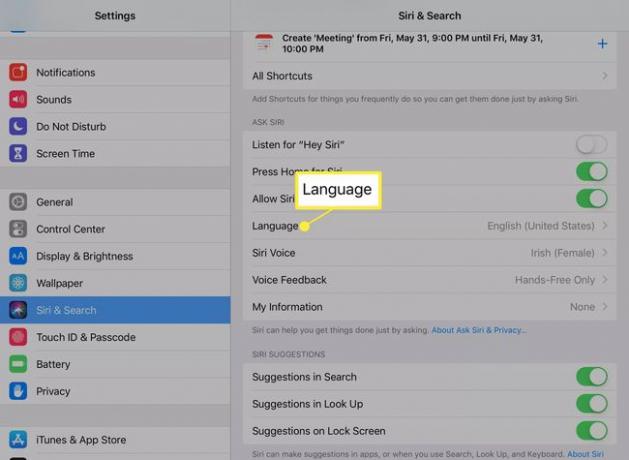
يستمع Siri أيضًا إلى الأوامر بهذه اللغات ، لذلك تحتاج إلى التحدث بالروسية للحصول على رد روسي دقيق.
التغييرات الأخرى التي يجب إجراؤها على Siri
أثناء وجودك في إعدادات Siri ، يمكنك أيضًا تخصيص وقت وكيفية تنشيط المساعد الرقمي. استخدم هذه الإعدادات إذا كنت قلقًا بشأن الخصوصية أو لا تخطط لاستخدام Siri كثيرًا.
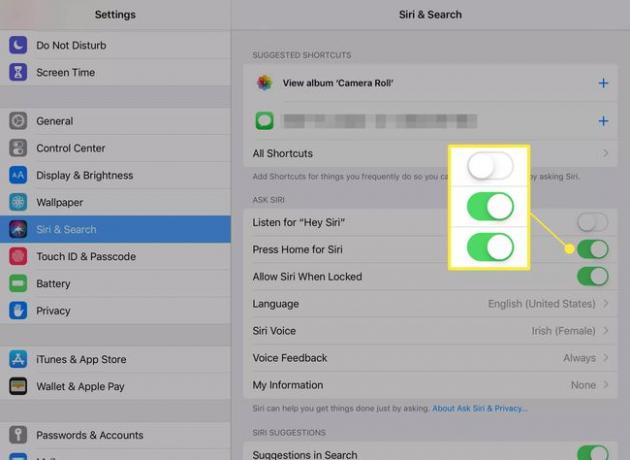
لا تسمح لـ Siri عندما يكون جهازك مغلقًا
بشكل افتراضي ، يمكنك تنشيط Siri عندما يكون جهاز iPhone أو iPad مغلقًا ، وهو أمر مناسب. ولكنه يتيح أيضًا لأي شخص يلتقط جهازك تنشيط Siri. لن يقوم بتشغيل التطبيقات دون تسجيل الدخول ، ولكن يمكنه إجراء مكالمات هاتفية وتعيين التذكيرات وعرض الاجتماعات المجدولة القادمة.
قم بإيقاف تشغيل "استمع إلى يا Siri"
"مرحبًا ، Siri" رائع عندما تكون في السيارة أو على الكمبيوتر ولا تريد قضاء بعض الوقت في الضغط على زر الصفحة الرئيسية في iPhone. ولكن هذا يعني أيضًا أن جهازك يستمع إليك باستمرار. لا يتم إرسال هذا التسجيل الصوتي إلى Apple ، ولكن يمكنه استخدام طاقة البطارية ، لذلك إذا لم تستخدم "مرحبًا ، Siri" ، فقم بإيقاف تشغيله.
